Tabla de contenidos
¿Alguna vez ha tenido problemas para mantener sus archivos organizados en varios dispositivos o le ha preocupado perder documentos importantes? En un mundo donde el desorden digital puede salirse de control rápidamente, Microsoft OneDrive ofrece una solución que es poderosa y fácil de usar. Esta plataforma de almacenamiento basada en la nube no se trata solo de ahorrar espacio en sus dispositivos, se trata de transformar la forma en que administra, comparte y protege sus archivos.
Leer: La sincronización de Steam en la nube no funciona
Con funciones como la sincronización en tiempo real y el almacenamiento seguro en la nube, OneDrive te permite mantenerte conectado a tus documentos, fotos y proyectos en cualquier momento y lugar. Ya sea que sea un estudiante que hace malabarismos con las tareas, un profesional que colabora en proyectos de equipo o simplemente alguien que busca salvaguardar recuerdos valiosos, OneDrive tiene herramientas para optimizar su vida digital.
En este tutorial, descubrirá cómo desbloquear todo el potencial de Microsoft OneDrive. Desde configurar su cuenta hasta dominar funciones avanzadas como herramientas de colaboración y acceso sin conexión, esta guía está diseñada para llevarlo de principiante a usuario seguro. Explorarás cómo sincronizar archivos sin problemas entre dispositivos, organizar tu contenido con facilidad e incluso proteger documentos confidenciales en el Almacén personal de OneDrive.
Pero eso es solo el comienzo, este tutorial también revelará consejos y trucos ocultos para ayudarlo a maximizar la eficiencia y la productividad. A medida que se sumerge en este viaje, considere cómo un espacio digital bien organizado podría simplificar sus rutinas diarias y liberar tiempo para lo que realmente importa.
Información general sobre Microsoft OneDrive
- Microsoft OneDrive es una plataforma segura de almacenamiento en la nube que se integra a la perfección con el ecosistema de Microsoft, ofreciendo sincronización en tiempo real, uso compartido sin esfuerzo y capacidades de copia de seguridad.
- Proporciona herramientas de colaboración avanzadas, que incluyen opciones flexibles para compartir, configuración de permisos, colaboración de documentos en tiempo real e historial de versiones para realizar un seguimiento de los cambios.
- El acceso sin conexión, la sincronización selectiva y las funciones de almacenamiento solo en la nube garantizan la flexibilidad y la gestión eficiente de archivos en todos los dispositivos.
- Las funciones de seguridad mejoradas, como el Almacén personal, protegen los archivos confidenciales con métodos de verificación adicionales, mientras que la gestión de fotos impulsada por IA simplifica la organización y el uso compartido.
- La aplicación móvil OneDrive amplía la funcionalidad con el escaneo de documentos, la anotación de PDF y el acceso a archivos sobre la marcha, lo que la convierte en una herramienta versátil para la productividad en cualquier lugar.
Descripción de Microsoft OneDrive
OneDrive es una solución de almacenamiento basada en la nube que se integra perfectamente con el ecosistema de Microsoft, incluidas Windows, Microsoft 365 y plataformas móviles. Ofrece una amplia gama de capacidades que van más allá del almacenamiento básico:
- Almacenamiento seguro en la nube: Almacene sus archivos en la nube con confianza, sabiendo que están protegidos por las medidas de seguridad de Microsoft.
- Sincronización en tiempo real: Mantén tus archivos actualizados en todos los dispositivos, asegurándote de tener siempre acceso a la última versión.
- Compartir sin esfuerzo: Comparte archivos y colabora con otros sin complicaciones.
Además de estas características, OneDrive funciona como un sistema de copia de seguridad, un centro de colaboración y un entorno seguro para archivos confidenciales. Su sincronización en tiempo real garantiza que sus archivos estén siempre accesibles y actualizados, independientemente del dispositivo que utilice.
Cómo comenzar con OneDrive
Configurar OneDrive es un proceso simple que varía ligeramente según su dispositivo. Siga estos pasos para comenzar:
- Windows 10 u 11: OneDrive está preinstalado en estos sistemas. Inicia sesión con tu cuenta Microsoft para activarlo.
- Mac y dispositivos móviles: Descarga la aplicación OneDrive desde Mac App Store, Google Play o Apple App Store.
- Cuenta Microsoft: Si aún no tienes una, crea una cuenta gratuita con una dirección de correo electrónico de Outlook, Hotmail o Xbox Live.
Para los suscriptores de Microsoft 365, OneDrive ofrece almacenamiento adicional y funciones premium, lo que lo convierte en una herramienta aún más poderosa para uso personal y profesional.
Administración eficiente de archivos con OneDrive
OneDrive simplifica la administración de archivos con su interfaz intuitiva y potentes herramientas organizativas. Así es como puede administrar sus archivos de manera efectiva:
- Cargar y organizar: Agregue archivos y carpetas a la nube y organícelos en un sistema de carpetas estructurado para facilitar la navegación.
- Crear y editar documentos: Use Office Online para crear y editar archivos de Word, Excel o PowerPoint directamente en OneDrive.
- Restaurar archivos eliminados: Recupere archivos de la papelera de reciclaje dentro de los 30 a 90 días posteriores a la eliminación, según su tipo de cuenta.
Estas funciones garantizan que sus archivos permanezcan organizados, accesibles y recuperables cuando sea necesario.
Te sugerimos leer: Cómo recuperar su antigua cuenta de correo electrónico AOL 2025
Funciones de colaboración y uso compartido
OneDrive sobresale como herramienta de colaboración, ofreciendo una variedad de opciones y controles para compartir que se adaptan a sus necesidades:
- Uso compartido flexible: Comparta archivos o carpetas generando enlaces para compartir o enviando invitaciones por correo electrónico.
- Configuración de permisos: Asigne permisos de solo lectura o de edición, y mejore la seguridad con fechas de vencimiento o contraseñas para enlaces compartidos.
- Colaboración en tiempo real: Trabaje simultáneamente con otros en documentos compartidos de Office, asegurándose de que el trabajo en equipo sea fluido.
- Historial de versiones: Acceda y restaure versiones anteriores de archivos para realizar un seguimiento de los cambios o recuperar borradores anteriores.
Estas herramientas facilitan la colaboración segura y eficiente, ya sea que esté trabajando con colegas o compartiendo archivos con amigos y familiares.
Acceso sin conexión y sincronización avanzada
OneDrive garantiza una productividad ininterrumpida, incluso cuando no está conectado. Las características clave incluyen:
- Acceso sin conexión: Marque los archivos para su uso sin conexión, lo que le permite verlos y editarlos sin conexión a Internet. Los cambios se sincronizarán automáticamente cuando se vuelva a conectar.
- Almacenamiento solo en la nube: Ahorre espacio de almacenamiento local manteniendo los archivos en la nube y descargándolos solo cuando sea necesario.
- Sincronización selectiva: Elija carpetas específicas para sincronizar entre dispositivos, lo que le brinda control sobre el uso de su almacenamiento local.
Estas opciones brindan flexibilidad para administrar sus archivos, ya sea que esté en casa, en la oficina o mientras viaja.
Seguridad mejorada con el Almacén personal
Para los archivos confidenciales, OneDrive ofrece la Bóveda personal, una carpeta segura que requiere verificación adicional para el acceso. Las características clave incluyen:
- Seguridad adicional: Proteja documentos personales como identificaciones, registros financieros o archivos médicos con PIN, autenticación biométrica o verificación de dos factores.
- Cuentas gratuitas: Almacena hasta tres objetos en el Almacén personal sin coste adicional.
- Características premium: Los suscriptores pagos pueden disfrutar de almacenamiento ilimitado dentro de la bóveda para mayor comodidad.
Esta función proporciona una capa adicional de protección para sus archivos más importantes, asegurándose de que permanezcan seguros.
Gestión de fotos impulsada por IA
OneDrive utiliza inteligencia artificial para simplificar la organización y administración de fotos. Sus características incluyen:
- Etiquetado automático: Las fotos se etiquetan automáticamente según el contenido, la ubicación o los metadatos, lo que facilita la búsqueda de imágenes específicas.
- Creación del álbum: Crea y comparte álbumes de fotos personalizados directamente desde OneDrive.
Estas herramientas facilitan la organización y el intercambio de tus fotos, ya sea para recuerdos personales o proyectos profesionales.
Capacidades de la aplicación móvil
La aplicación móvil OneDrive extiende la funcionalidad de la plataforma a su teléfono inteligente o tableta, ofreciendo una variedad de características para la productividad sobre la marcha:
- Acceso desde cualquier lugar: Vea y administre sus archivos y fotos desde cualquier ubicación.
- Escaneo de documentos: Escanea documentos físicos directamente en OneDrive con la cámara de tu dispositivo, eliminando la necesidad de un escáner independiente.
- Herramientas de edición: Anote archivos PDF o edite imágenes con herramientas integradas para mayor comodidad.
Con la aplicación móvil, puede mantenerse conectado y productivo, sin importar dónde se encuentre.
Ajustes personalizables y herramientas avanzadas
OneDrive ofrece una variedad de configuraciones y herramientas para mejorar su experiencia y adaptar la plataforma a sus necesidades específicas:
- Preferencias de copia de seguridad: Realice automáticamente copias de seguridad de carpetas importantes de PC, como Documentos, Imágenes y Escritorio, en OneDrive.
- Configuración de sincronización: Personalice qué archivos o carpetas se sincronizan en todos los dispositivos para optimizar el almacenamiento y la accesibilidad.
- Búsqueda avanzada: Localice rápidamente los archivos buscando nombres, contenido o etiquetas.
- Herramientas de marcado: Anote contratos, formularios o documentos escaneados directamente dentro de la aplicación para obtener una mayor funcionalidad.
Estas opciones le permiten personalizar su experiencia de OneDrive y aprovechar al máximo sus capacidades.
No te vayas sin leer: Cómo escribir símbolo del euro en el teclado de Mac
Liberar todo el potencial de OneDrive
Microsoft OneDrive es una plataforma integral para el almacenamiento, la administración, el uso compartido y la colaboración de archivos. Al explorar sus características, desde el almacenamiento seguro en la nube y la sincronización en tiempo real hasta la administración avanzada de fotos y la funcionalidad móvil, puede optimizar su flujo de trabajo y asegurarse de que sus archivos estén siempre accesibles y protegidos. Tanto si eres un principiante como un usuario experimentado, OneDrive ofrece una solución fiable y versátil para tus necesidades de almacenamiento digital.
Cómo eliminar el historial de Netflix (Instrucciones)
agosto 17, 202514 mejores apps de S Pen para tablets Samsung
marzo 10, 2025Barra de búsqueda de Windows: qué es y cómo activarla
febrero 6, 2025¿Qué es la luz naranja en la placa base y cómo solucionar el problema?
septiembre 18, 2025Cómo convertir una página web a formato ePub
febrero 15, 2025Convierta fácilmente su PC en una consola de juegos retro con Kazeta OS
octubre 2, 2025Cómo corregir errores de Windows y acelerar tu PC
febrero 20, 2025Diferencia de computadora portátil con pantalla táctil y normal
junio 5, 2025Teclado virtual de Windows 10: cómo activarlo
marzo 11, 2025
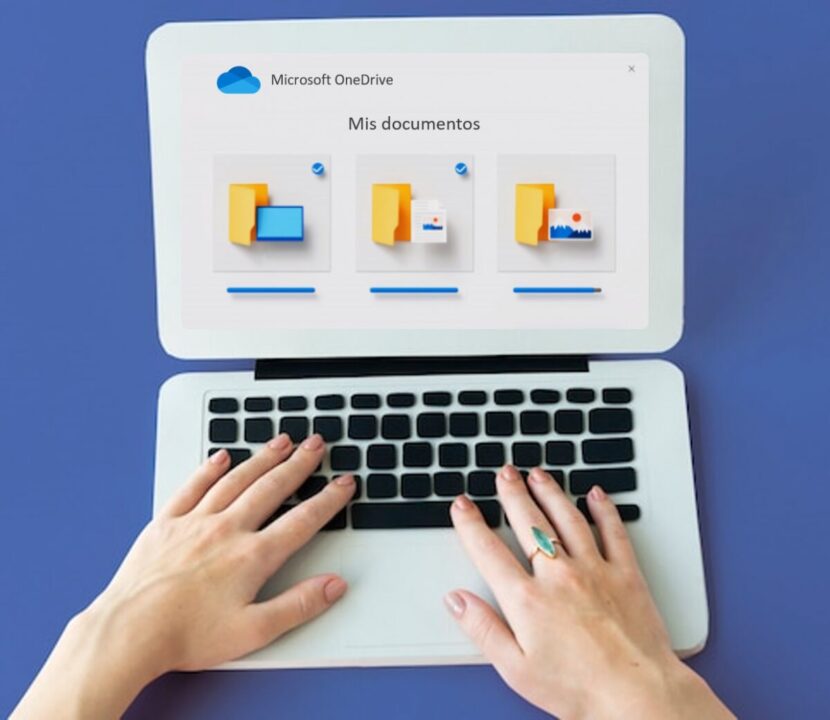
2 comentarios en «Microsoft OneDrive: la guía para principiantes para organizar su vida digital»